windows11资源管理器在哪里 win11怎么调出资源管理器
资源管理器是电脑中一个工具,可以方便我们查看和管理电脑进程和使用情况等,可是有不少用户升级到windows11系统之后,并不知道资源管理器在哪里,其实操作方法不会难,如果你有一样需求的话,可以跟随着笔者的步伐一起来看看win11调出资源管理器的详细操作方法吧。
方法如下:
1、按Windows键+S或选择任务栏中的“搜索”(放大镜图标)。如果没有看到“搜索”图标,请选择“开始”(Windows图标)。
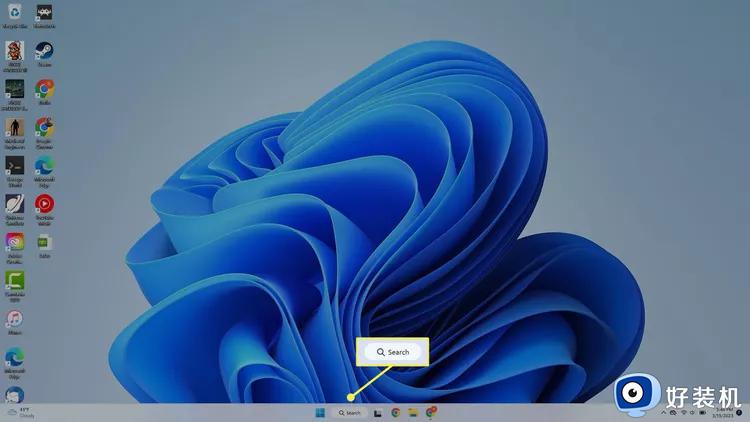
注意:要将搜索图标添加到任务栏,请右键单击任务栏,选择任务栏设置,然后从搜索下拉菜单中选择一个选项。
2、输入任务管理器。
3、当任务管理器出现在结果中时,选择它。
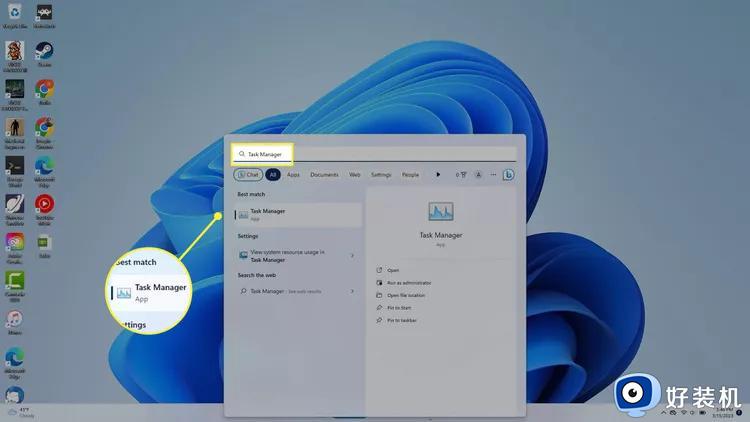
4、从任务栏打开任务管理器右键单击开始(Windows图标)或按Win+X打开高级用户菜单,然后选择任务管理器。
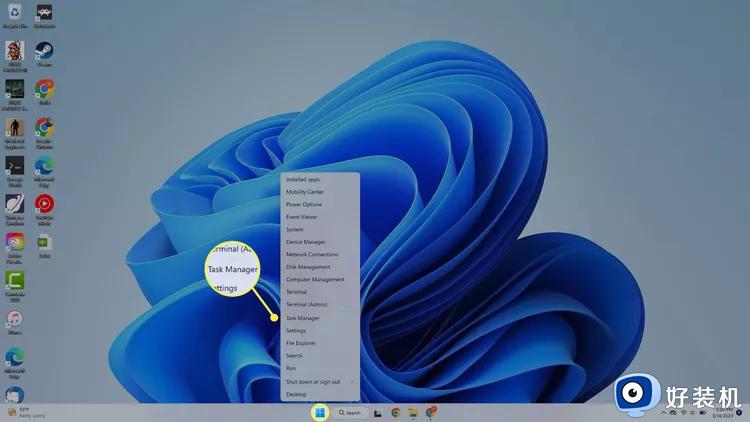
5、使用键盘快捷键打开任务管理器在Windows 11中打开“任务管理器”的键盘快捷键是Ctrl+Shift+Esc。或者,按Win+X打开高级用户菜单,然后按T键。
6、使用运行命令打开任务管理器打开任务管理器的运行命令是taskmgr。你可以通过按Win+R或右键单击“开始”(Windows键)并选择“运行”来进入“运行”对话框。打开后,键入taskmgr,然后按确定启动任务管理器。
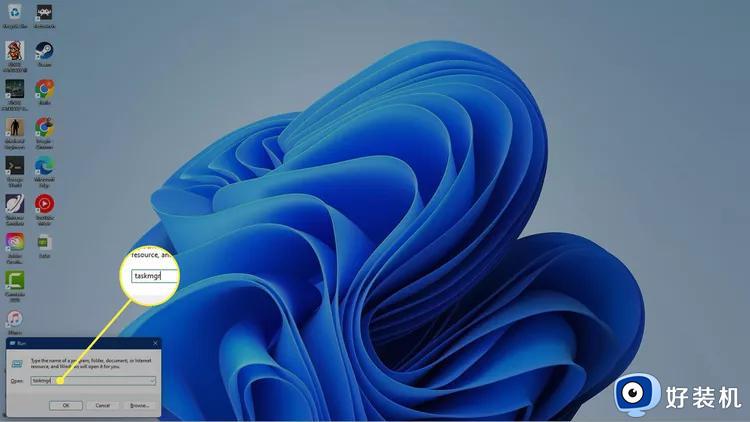
从文件资源管理器打开任务管理器另一个选项是从文件资源管理器访问任务管理器:
1、从Windows 11任务栏中选择文件资源管理器(文件夹图标)。如果看不到该图标,请按Win+E。
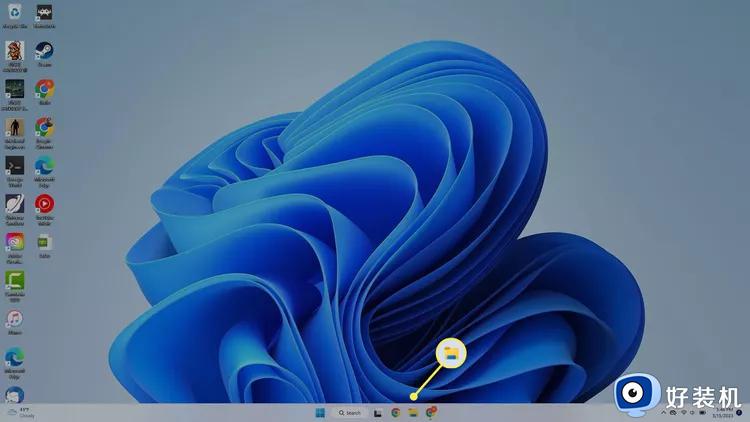
2、在文件资源管理器顶部的地址栏中选择一个空白部分以突出显示当前路径。注意:Alt+D是使用键盘进行此操作的简单方法。
3、键入taskmgr以代替其中所写的内容,然后按Enter键。
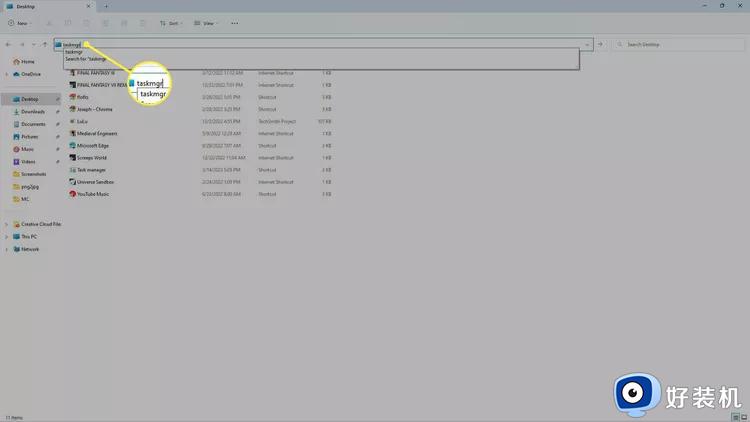
使用命令提示符打开任务管理器同样,你也可以使用命令提示符或PowerShell打开任务管理器,这两种方法都可以通过终端访问。只需键入taskmgr.exe,然后按Enter键。
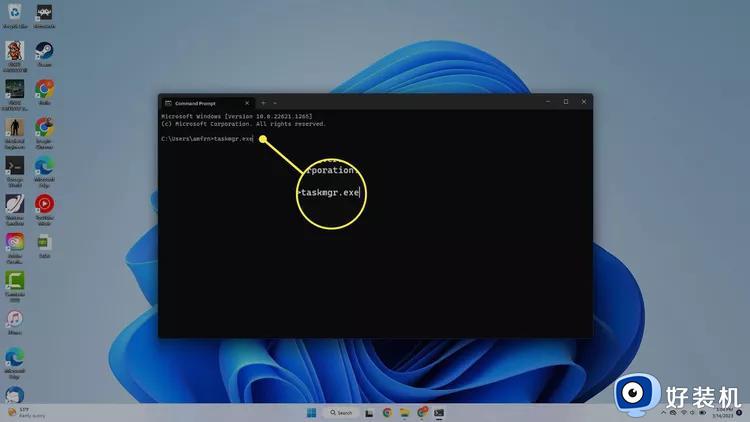
如何为Windows任务管理器创建桌面快捷方式如果要为任务管理器创建桌面快捷方式,请执行以下步骤:
1、右键单击桌面上的任意位置,然后选择“新建”>“快捷方式”。
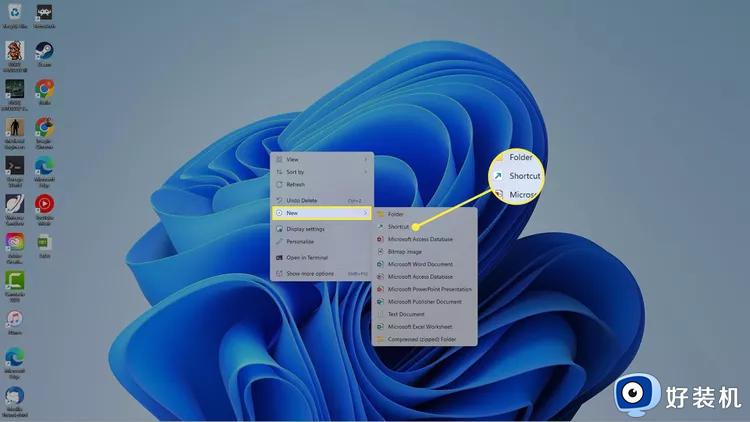
2、在弹出窗口中,键入taskmgr.exe,然后选择“下一步”。
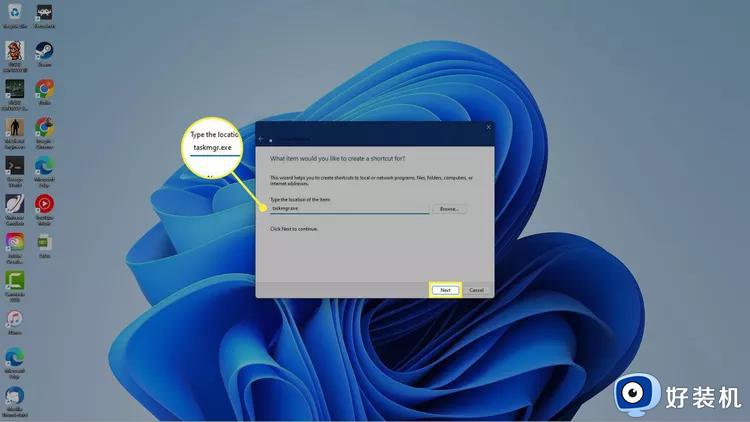
3、系统会要求你为快捷方式命名。输入“任务管理器”(任何名称都有效),然后选择“完成”。
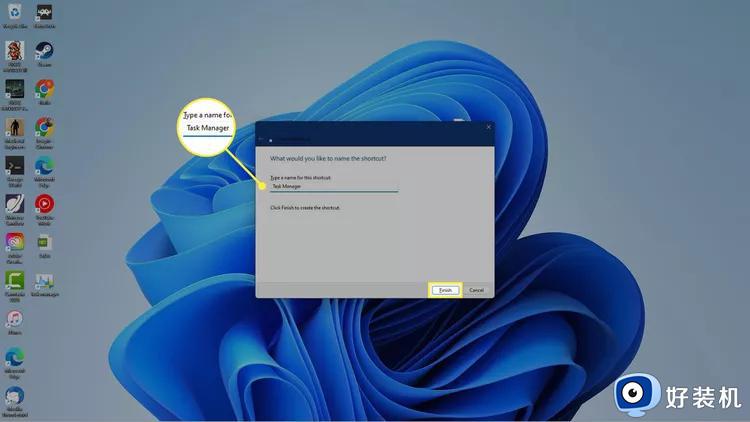
4、任务管理器快捷方式将出现在你的Windows 11桌面上。双击它可以随时直接从桌面打开“任务管理器”。
以上给大家介绍的就是win11怎么调出资源管理器的详细内容,大家有需要的话可以学习上述方法步骤来调出,希望帮助到大家。
windows11资源管理器在哪里 win11怎么调出资源管理器相关教程
- windows11文件资源管理器卡顿怎么办 windows11打开文件资源管理器很卡处理方法
- win11资源管理器快捷键怎么打开 win11文件资源管理器在哪里打开
- windows11资源管理器打不开怎么办 windows11资源管理器启动不了解决方法
- windows11文件资源管理器崩溃怎么办 windows11文件资源管理器经常崩溃修复方法
- Win11资源管理器闪退怎么回事 windows11资源管理器闪退如何处理
- win11资源管理器损坏怎么修复 win11资源管理器一直崩溃修复方案
- windows11资源管理器未响应怎么回事 win11系统资源管理器未响应如何修复
- win11资源管理器崩溃怎么处理 windows11资源管理器不停的崩溃如何修复
- windows11资源管理器崩溃什么原因 windows11资源管理器崩溃的解决方法
- windows11资源管理器不断重启怎么回事 win11系统资源管理器经常重启如何处理
- win11家庭版右键怎么直接打开所有选项的方法 win11家庭版右键如何显示所有选项
- win11家庭版右键没有bitlocker怎么办 win11家庭版找不到bitlocker如何处理
- win11家庭版任务栏怎么透明 win11家庭版任务栏设置成透明的步骤
- win11家庭版无法访问u盘怎么回事 win11家庭版u盘拒绝访问怎么解决
- win11自动输入密码登录设置方法 win11怎样设置开机自动输入密登陆
- win11界面乱跳怎么办 win11界面跳屏如何处理
win11教程推荐
- 1 win11安装ie浏览器的方法 win11如何安装IE浏览器
- 2 win11截图怎么操作 win11截图的几种方法
- 3 win11桌面字体颜色怎么改 win11如何更换字体颜色
- 4 电脑怎么取消更新win11系统 电脑如何取消更新系统win11
- 5 win10鼠标光标不见了怎么找回 win10鼠标光标不见了的解决方法
- 6 win11找不到用户组怎么办 win11电脑里找不到用户和组处理方法
- 7 更新win11系统后进不了桌面怎么办 win11更新后进不去系统处理方法
- 8 win11桌面刷新不流畅解决方法 win11桌面刷新很卡怎么办
- 9 win11更改为管理员账户的步骤 win11怎么切换为管理员
- 10 win11桌面卡顿掉帧怎么办 win11桌面卡住不动解决方法
